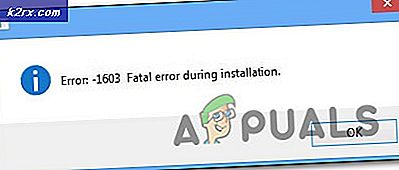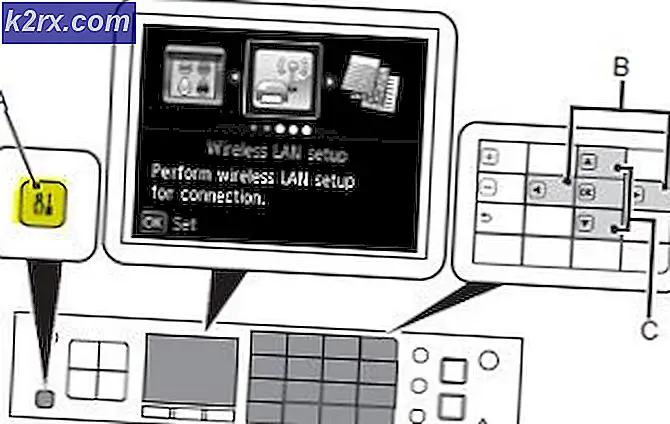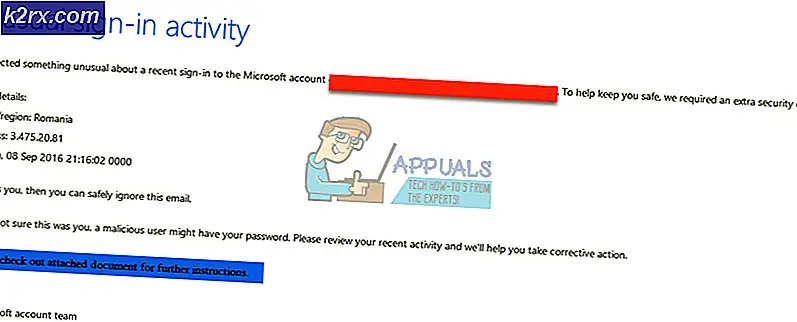Düzeltme: Windows Live Mail Server Hatası 3202 '0x8DE00005'
Aşağıda, sayısız Windows Live Mail kullanıcısının, Hotmail hesabından gelen iletilerden ileti göndermeye veya iletileri denetlemeye çalışırken karşılaştığı ve karşılaşmaya devam ettiği bir hata iletisi açıklanmıştır. Neyse ki, bu sorun bizim için tam olarak neyin neden olduğunu bilmemiz için yeterince uzun süredir - Hotmail hesabınız tüm bağlantılar için HTTPS'yi otomatik olarak kullanacak şekilde yapılandırılmışsa, Windows Live Mail Hotmail hesabınızla senkronize edilemeyecektir. Hotmail hesabınıza gönderilen mesajları almak veya almak istediğiniz her seferinde yukarıda açıklanan hata mesajını alırsınız.
[Hesap adı] hesabı için ileti gönderilemiyor veya alınamıyor. Windows Live Müşteri Desteği'nden yardım almak için http://support.live.com adresine gidin ve hizmetler listesinde Windows Live Mail'i tıklayın.
Sunucu Hatası: 3202
Sunucu Yanıtı: Web için HTTPS açık, ancak bu program için değil
Sunucu: 'http://mail.services.live.com/DeltaSync_v2.0.0/Sync.aspx'
Windows Live Mail Hata Kimliği: 0x8DE00005
Bu sorunun nedenini bildiğimizden beri, nasıl çözeceğimizi de biliyoruz. Bu sorun, Hotmail hesabınızı tüm bağlantılar için HTTPS'yi otomatik olarak kullanmayacak şekilde yapılandırmanızla giderilebilir. Bunu yapmak için yapmanız gerekenler:
- İnternet tarayıcısını kullanarak web'deki Hotmail hesabınıza giriş yapın.
- Seçenekler üzerine tıklayın
- Daha Fazla Seçenek'e tıklayın.
- Hesabınızı yönetme altında Hesap ayrıntılarını tıklayın.
- Parolanızı girmeniz istenirse, bunu yazın. Parolanızı sağlamanız istenmezse, bu adımı atlayın.
- Diğer seçenekler altında, HTTPS ile bağlan'a tıklayın ve otomatik seçeneği devre dışı bırakın .
- Gerekirse, değişiklikleri kaydedin .
- Bilgisayarınızı yeniden başlat .
Düzeltmenin yürürlüğe girmesi için, Windows Live Mail'i Hotmail hesabınızla yeniden senkronize etmeniz gerekecektir. Bu nedenle, bilgisayarınız açıldığında Windows Live Mail'i başlatın ve yeniden senkronize etmek için Gönder / Al düğmesini tıklayın. Windows Live Mail Hotmail hesabınızla yeniden senkronize edildikten sonra, sorun çözülmeli ve Windows Live Mail ile Hotmail hesabınıza e-posta gönderme ve alma yetkiniz geri yüklenmelidir. Sorun yukarıdaki yöntemle çözülmezse, aşağıdaki 2. Yöntemde verilen talimatlara devam edin.
Bu sorunu düzeltmek için hesabınızı yeniden yapılandırmanız gerekecektir.
PRO TIP: Sorun bilgisayarınız veya dizüstü bilgisayar / dizüstü bilgisayar ile yapılmışsa, depoları tarayabilen ve bozuk ve eksik dosyaları değiştirebilen Reimage Plus Yazılımı'nı kullanmayı denemeniz gerekir. Bu, çoğu durumda, sorunun sistem bozulmasından kaynaklandığı yerlerde çalışır. Reimage Plus'ı tıklayarak buraya tıklayarak indirebilirsiniz.- Hesabınızı yeniden yapılandırmak için - Hesaplar Sekmesine tıklayın ve @ işaretiyle + simgesine tıklayın .
- E-posta adresinizi, şifrenizi ve görünen adınızı yazın.
- Sunucu Ayarlarını El ile Yapılandırın.
- Gelen Sunucu Bilgisi altında, sunucu türü olarak IMAP'ı seçin.
- Sunucu Adresi alanına, imap-mail.outlook.com yazın ve 993 bağlantı noktası yazın.
- Kontrol edin SSL güvenli bağlantı gerektirir
- Giden Sunucu Bilgi türü altında smtp-mail.outlook.com sunucu adresi olarak ve bağlantı noktası türü 587 altında
- Bir kontrol yerleştirme Güvenli bir bağlantı gerektirir SSL ve Kimlik Doğrulama gerektirir
- İleri'yi tıklayın. Ve işiniz bitti, artık Windows Live Mail'inizin sol bölmesinde yeni bir hesap eklediniz.
Mesajları önceden eklenen hesaptan taşımak isterseniz, mesajları sürükleyip uygun klasörlere bırakabilirsiniz.
Tüm Mesajlar, sürükleyip bırakabileceğiniz Gönderilmiş Mesajlar haricinde yeniden indirilecektir.
Hesabınız kurulduktan sonra, önceki hesabı sağ tıklayarak ve Hesabı Kaldır'ı seçerek kaldırabilirsiniz.
PRO TIP: Sorun bilgisayarınız veya dizüstü bilgisayar / dizüstü bilgisayar ile yapılmışsa, depoları tarayabilen ve bozuk ve eksik dosyaları değiştirebilen Reimage Plus Yazılımı'nı kullanmayı denemeniz gerekir. Bu, çoğu durumda, sorunun sistem bozulmasından kaynaklandığı yerlerde çalışır. Reimage Plus'ı tıklayarak buraya tıklayarak indirebilirsiniz.